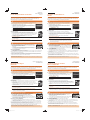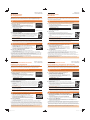Vyberte [FOTOGRAFIE 4K] v menu [Video] a nastavte na [ON].1
Zobrazí se obrazovka pro potvrzení. Vyberte možnost [Ano].
Kamera bude nastavená na režim videa vhodný pro snímání statických snímků
z videí 4K. Můžete zaznamenávat videa v kvalitě obrazu statických snímků.
Provede se následující nastavení:
[Formát záznamu]
[MP4]
[Kvalita zázn.]
[4K/100M/25p]
Kamera provádí automatické zaostření a ostatní automatické operace rychleji než obvykle při snímání videa.
Po nastavení menu ukončete jeho zobrazování.
Nahrajte fi lm.2
Spusťte nahrávání fi lmu stiskem tlačítka fi lmu nebo tlačítka závěrky.
Chcete-li nahrávání fi lmu zastavit, opět stiskněte tlačítko fi lmu nebo tlačítko závěrky.
Stisknutím [Fn2] při záznamu můžete do videa přidat značky. Přidání značek umožňuje
přeskočit místa, kde chcete zaznamenat statické snímky při vytváření statických snímků
z videa.
Zorný úhel fi lmů v rozlišení 4K je menší než u fi lmů v jiných rozlišeních.
Volba poměru stran
Můžete nastavit poměr stran statických snímků nastavením poměru stran videa spínačem nastavení
poměru stran.
Ostrý záznam (bez rozmazání) rychle se pohybujících objektů
Otáčením otočného ovladače nastavte rychlost závěrky.
Přibližná rychlost závěrky pro nahrávání v exteriérech za příznivého počasí: alespoň 1/2000 s –
Stiskem kurzorového tlačítka 1 pozastavte přehrávání fi lmu
v bodě, kde chcete pořídit statický snímek.
Pokud během pozastavení stisknete kurzorová tlačítka /, můžete fi lm
převinout vpřed nebo zpět.
Pokud po stisknutí [Fn2] stisknete
/
, můžete přeskočit značky vložené při záznamu
videa. Pokud se chcete vrátit k normálnímu přehrávání, stiskněte [Fn2] znovu.
Stiskněte [MENU/SET].2
Zobrazí se obrazovka potvrzení. Při volbě [Ano] je funkce spuštěna.
Vytvořené statické snímky budou uloženy s informacemi o záznamu, jako je rychlost závěrky, clona a
citlivost ISO.
Chcete-li vytvořit statické snímky z fi lmu, když je kamera připojena k televizoru pomocí mikro kabelu HDMI,
nastavte položku [VIERA link] v části [Připojení TV] nabídky [Nastavení] na hodnotu [OFF].
I když vložíte kartu do televizoru kompatibilního se 4K a se zásuvkou pro kartu SD, nemůžete přehrávat
videa zaznamenaná s poměrem stran jiným než [16:9]. Pokud chcete tyto videa přehrávat, připojte kameru
k televizoru kompatibilnímu se 4K kabelem mikro HDMI.
ČESKY
DANSK
Ved brug af [4K-FOTO] i menuen [Film] kan du nemt oprette still-billeder på ca. 8 millioner pixler
med et billedformat på [4:3], [3:2], [16:9] eller [1:1]. Ligesom når du tager billeder ved en høj burst-
hastighed, kan du oprette still-billeder, som fanger de gode øjeblikke.
1
Filmoptagelse i 4K
2
Oprettelse af still-billeder fra en fi lm
Vælg [4K-FOTO] i menuen [Film], og indstil den til [ON].1
En bekræftelsesskærm vises. Vælg [Ja].
Kameraet vil blive indstillet til en fi lmfunktion, der kan tage still-billeder fra
4K-fi lm, så du kan optage fi lm med samme billedkvalitet som still-billeder.
Følgende indstillinger fastsættes:
[Optageformat] [MP4]
[Optage kval.] [4K/100M/25p]
Kameraet udfører autofokus og andre automatiske handlinger hurtigere end normalt under en fi lmoptagelse.
Afslut menuen, når den er blevet indstillet.
Optag en fi lm.2
Tryk på fi lmknappen eller lukkerknappen for at starte en fi lmoptagelse.
Tryk på fi lmknappen eller lukkerknappen igen for at stoppe en fi lmoptagelse.
Du kan tilføje markører på en fi lm ved at trykke på [Fn2] under fi lmoptagelsen. Hvis du
tilføjer markører, kan du gå direkte til de punkter, hvor du vil tage still-billeder, når du vil
oprette still-billeder fra en fi lm.
Visningsvinklen for fi lm i 4K er smallere end for fi lm i andre størrelser.
Vælg det ønskede billedformat
Du kan indstille billedformatet for still-billeder, som skal oprettes, ved at indstille fi lmens billedformat vha.
vælgerknappen for billedformat.
Optagelse af motiver i hurtig bevægelse uden bevægelsessløring
Drej lukkehastighedsknappen for at øge lukkerhastigheden.
Den omtrentlige lukkerhastighed til udendørs optagelse under gode vejrforhold: –
1/2000 sekunder eller hurtigere
Tryk på piltasten 1 for at sætte fi lmafspilningen på pause
dér, hvor du vil tage et billede.
Hvis du trykker på piltasten
/
under en pause, kan du spole fi lmen frem eller tilbage.
Hvis du trykker på markørknapperne /, efter at du har trykket på [Fn2], kan
du gå direkte til de markører, du satte under fi lmoptagelsen. Tryk på [Fn2] igen
for at vende tilbage til de normale afspilningshandlinger.
Tryk på [MENU/SET].2
Bekræftelsesskærmen vises. Den udføres, hvis [Ja] vælges.
Oprettede still-billeder gemmes med optagelsesoplysninger, f.eks. lukkerhastighed, blændeværdi og ISO-
følsomhed.
For at oprette still-billeder fra fi lm, når kameraet tilsluttes et TV vha. et HDMI-mikrokabel, skal [VIERA link]
under [TV-tilslutning] i menuen [Indstilling] sættes på [OFF].
Selvom du isætter kortet i et 4K-kompatibelt TV med SD-kortåbning, kan du ikke afspille fi lm, som er optaget
med fi lmens billedformat sat til en anden indstilling end [16:9]. For at afspille disse fi lm skal du tilslutte kameraet
og et 4K-kompatibelt TV vha. et HDMI-mikrokabel.
Når du optager fi lm i 4K, skal du bruge et kort med UHS-hastighedsklasse 3.
For detaljerede oplysninger om hvordan du gør under hvert trin, eller hvordan du indstiller menuoptioner
henvises til “Betjeningsvejledning til avancerede funktioner” (PDF-format).
*HP
Fn2
Oprettelse af still-billeder fra
4K-fi lm
SVENSKA
Genom att använda [4K-FOTO] i menyn [Film] kan du lätt skapa stillbilder med ungefär 8
miljoner pixlar i bildformaten [4:3], [3:2], [16:9] eller [1:1].
Precis som när du tar bilder i hög
bildsekvenshastighet, kan du skapa stillbilder som fångar ögonblicken.
1
Spela in fi lmer i 4K
2
Hur du skapar stillbilder ur en videobild
Välj [4K-FOTO] i menyn [Film] och ställ in den på [ON].1
En bekräftelseskärm kommer att visas. Välj [Ja].
Kameran kommer att ställas in på ett videobildsläge som är lämpligt för att fånga
stillbilder från en 4K fi lm, vilket gör det möjligt för dig att spela in fi lmer med en
bildkvalitet som motsvarar den för stillbilder.
Följande inställningar måste ställas in:
[Inspelningsformat] [MP4]
[Insp.kvalitet] [4K/100M/25p]
Kameran utför Autofokus och andra automatiska moment snabbare än vad som sker under fi lminspelningen.
Lämna menyn när du är färdig med inställningen.
Spela in en fi lm.2
Tryck på fi lmknappen eller avtryckarknappen för att börja spela in en fi lm.
Tryck på fi lmknappen eller avtryckarknappen igen för att stoppa inspelningen av en fi lm.
Du kan lägga till markörer i en fi lm genom att trycka på [Fn2] under inspelningen. Genom
att lägga till markörer kan du hoppa fram och tillbaka till de avsnitt där du vill få fram
stillbilder när du vill skapa stillbilder från en fi lm.
Synvinkeln för fi lmer i 4K är smalare än den för fi lmer i andra storlekar.
Välj önskat bildformat
Du kan ställa in bildformat för de stillbilder som ska skapas genom att ställa in fi lmens bildformat med hjälp
av bildformatväljaren.
Att spela in snabbrörliga subjekt utan rörelseoskärpa
Vrid på inställningsratten för slutartiden för att öka slutartiden.
Ungefärlig slutartid för bildtagning utomhus i fi na väderförhållanden: 1/2000 sekund eller snabbare –
Tryck på markörknappen 1 för att pausa fi lmuppspelningen
vid den punkt där du vill ta en bild.
Om du trycker på markörknappen / under en paus, kan du spola framåt eller
bakåt i fi lmen.
Om du trycker på pilknapparna
/ efter att ha tryckt in [Fn2] kan du hoppa
fram till de markörer som du har ställt in under fi lminspelningen. För att återgå till
normal uppspelning, tryck på [Fn2] en gång till.
Tryck på [MENU/SET].2
Bekräftelseskärmen visas. Den utförs när du väljer [Ja].
Skapade stillbilder kommer att sparas med inspelningsinformationen, såsom slutartid, bländare och ISO-känslighet.
Ställ in [VIERA link] i [TV-anslutning] i [Inst.]-menyn på [OFF] för att skapa stillbilder ur fi lmer när kameran är
ansluten till en tv med en HDMI-mikrokabel.
Även om du sätter in kortet i en 4K-kompatibel TV med SD-kortläsare kan du inte spela upp fi lmer som har
spelats in med ett fi lmbildformat som har ställts in på något annat än [16:9]. För att spela upp liknande fi lmer,
koppla kameran till en 4K-kompatibel TV med en HDMI-mikrokabel.
Använd kort som klassifi cerats som UHS hastighetsklass 3 när du spelar in fi lmer i 4K.
Mer information om hur du utför varje steg eller hur du ställer in varje menyalternativ fi nns i “Bruksanvisning för
avancerade funktioner” (PDF-format).
6SDUD
Fn2
Hur du skapar stillbilder ur 4K-fi lmer
POLSKI
Korzystając ze [ZDJĘCIE 4K] z menu [Film], można łatwo utworzyć zdjęcia o rozdzielczości około
8 milionów pikseli i w formatach [4:3], [3:2], [16:9] lub [1:1]. Można stworzyć zdjęcia, które uchwycą
ważne chwile podobnie jak zdjęcia wykonane w trybie szybkich zdjęć seryjnych.
1
Nagrywanie fi lmów w rozmiarze 4K
2
Wyodrębnianie zdjęć z fi lmów
Wybierz [ZDJĘCIE 4K] z menu [Film] i ustaw to ustawienie na [ON].1
Wyświetlony zostanie ekran potwierdzenia. Wybierz [Tak].
Aparat zostanie ustawiony na tryb fi lmowania najbardziej nadający się do pobierania zdjęć z
fi lmów 4K, co umożliwia rejestrację fi lmów o odpowiedniej jakości obrazu dla zdjęć.
Zostaną zastosowane następujące ustawienia:
[Format zapisu]
[MP4]
[Jakość nagr.]
[4K/100M/25p]
Aparat wykonuje funkcję automatycznego ustawiania ostrości i inne operacje automatyczne szybciej niż
zwykle podczas nagrywania fi lmów.
Wyjdź z menu po ustawieniu.
Nagraj fi lm.2
Naciśnij przycisk nagrywania fi lmu lub przycisk migawki, aby rozpocząć nagrywanie fi lmu.
Naciśnij przycisk nagrywania fi lmu lub przycisk migawki ponownie, aby zatrzymać
nagrywanie fi lmu.
Na fi lmie można dodawać znaczniki, naciskając podczas nagrywania przycisk [Fn2].
Dodanie znaczników umożliwia przechodzenie do miejsc, z których chcemy pobrać obraz,
tworząc zdjęcie z fi lmu.
Kąt widzenia fi lmów w 4K jest węższy niż fi lmów w pozostałych rozmiarach.
Wybór formatu obrazu
Istnieje możliwość wyboru formatu pobieranych obrazów przez ustawienie formatu fi lmu za pomocą
przełącznika formatu obrazu.
Nagrywanie szybko poruszających się obiektów bez efektu rozmycia
Obracaj pokrętło migawki, aby zwiększyć szybkość migawki.
Szacunkowa szybkość migawki przy nagrywaniu poza budynkiem przy korzystnych warunkach –
pogodowych: 1/2000 sekundy lub większa
Naciśnij przycisk kursora 1 , aby wstrzymać odtwarzanie
fi lmu w kadrze, z którego chcesz utworzyć zdjęcie.
Przyciśnięcie przycisku kursora / w trakcie wstrzymania umożliwia
przewinięcie fi lmu do przodu lub do tyłu.
Jeśli naciśniesz przyciski kursora
/ po naciśnięciu [Fn2], możesz przejść do
znaczników ustawionych podczas nagrywania fi lmu. Aby powrócić do normalnej
operacji odtwarzania, naciśnij ponownie [Fn2].
Naciśnij przycisk [MENU/SET].2
Wyświetla się ekran potwierdzenia. Potwierdzenie następuje po wybraniu opcji [Tak].
Pobrane z fi lmu zdjęcia zostaną zapisane wraz z parametrami rejestracji, takimi jak szybkość migawki,
wartość przysłony i czułość ISO.
Aby wyodrębnić zdjęcia z fi lmu, gdy urządzenie podłączone jest do telewizora za pomocą kabla mikro HDMI,
dla [VIERA link] w [Połączenie TV] w menu [Konfi g.] należy wybrać opcję [OFF].
Nawet po włożeniu karty pamięci do kompatybilnego telewizora z trybem 4K wyposażonego w port kart SD,
nie ma możliwości odtwarzania fi lmów nagranych z proporcją ekranu ustawioną na opcję inną niż [16:9]. Aby
odtworzyć te fi lmy, aparat i kompatybilny z 4K telewizor należy połączyć kablem mikro HDMI.
Nagrywając fi lmy w 4K, używaj karty z oznaczeniem UHS Speed Class 3.
Szczegółowe instrukcje dotyczące realizacji poszczególnych kroków oraz konfi guracji opcji menu można
znaleźć w podręczniku “Instrukcja obsługi funkcje zaawansowane” (format PDF).
=DSLV]
Fn2
8ORŀ
Fn2
Wyodrębnianie zdjęć z
fi lmów 4K
Volbou [FOTOGRAFIE 4K] v menu [Video] můžete snadno vytvářet statické snímky s asi 8 miliony
pixelů s poměrem stran [4:3], [3:2], [16:9] nebo [1:1]. Stejně jako u snímání vysokou sekvenční
rychlostí lze vytvořit statické snímky, které zachytí okamžik.
1
Záznam fi lmů v rozlišení 4K
2
Vytváření statických snímků z fi lmu
Při nahrávání fi lmů v rozlišení 4K použijte kartu s rychlostí UHS třídy 3.
Podrobnosti o provádění jednotlivých kroků a nastavení položek nabídek naleznete v dokumentu “Návod k
použití funkcí pro pokročilé uživatele” (PDF).
Vytváření statických snímků z
fi lmů v rozlišení 4K
SQC0130
Digitalkamera
Modell nr. DMC-LX100
Digitalkamera
Model nr. DMC-LX100
Cyfrowy aparat fotografi czny
Model DMC-LX100
Digitální fotoaparát
Model č. DMC-LX100

Käyttämällä kohtaa [4K-kuva] [Video]-valikossa voit luoda helposti 8 miljoonan pikselin kiintokuvia
kuvasuhteella [4:3], [3:2], [16:9] tai [1:1]. Kuten otettaessa kuvia korkealla sarjakuvausnopeudella voit
luoda kiintokuvia, jotka kaappaavat hetkiä.
A kurzor gomb 1
megnyomásával szüneteltetheti a
mozgóképlejátszást azon a ponton, ahonnan állóképet kíván létrehozni.
A kurzor gomb / szünet alatti lenyomásával gyorsan vissza- vagy
előretekerheti a mozgóképet.
Ha az [Fn2] megnyomása után megnyomja a
/ kurzorgombot, akkor
átugorhatja a mozgóképfelvétel közben beállított markereket. A normál lejátszási
műveletekhez az [Fn2] ismételt megnyomásával térhet vissza.
Nyomja meg a [MENU/SET] gombot.2
Megerősítési képernyő jelenik meg. Végrehajtás a [Igen] kiválasztásakor.
A létrehozott állóképek olyan rögzítési információkkal együtt lesznek elmentve, mint a zársebesség,
rekeszérték és ISO-érzékenység.
Ha a készülék HDMI mikrokábellel csatlakozik egy tévéhez, akkor mozgóképből úgy készíthet állóképet, hogy
[OFF] helyzetbe állítja a [TV csatlakozása] tétel [VIERA link] pontját a [Beállítás] menüben.
Hiába helyezi be a kártyát egy SD-kártyanyílással rendelkező 4K kompatibilis tévébe, a [16:9] értéktől eltérő
képarány mellett felvett mozgóképeket nem fogja tudni lejátszani. Az ilyen mozgóképek lejátszásához HDMI
mikrokábellel csaltlakoztassa a készüléket egy 4K kompatibilis tévéhez.
Válassza ki a [Mozgókép] menü [4K FOTÓ] pontját, majd 1
állítsa [ON] helyzetbe.
Megerősítő képernyő jelenik meg. Válassza az [Igen] lehetőséget.
A készülék ekkor egy olyan mozgókép módra állítódik be, amely alkalmas
állóképek kivételére 4K mozgóképekből, így Ön az állóképekhez megfelelő
képminőségben vehet fel állóképeket.
Az alábbi beállítások rögzülnek:
[Felvételi formátum]
[MP4]
[Felv. minőség]
[4K/100M/25p]
Mozgóképfelvétel közben a készülék a szokásosnál gyorsabban végzi az autofókusz és a többi automatikus
műveletet.
A beállítás után lépjen ki a menüből.
Rögzítsen egy mozgóképet.2
A mozgóképfelvétel elindításához nyomja le a mozgókép gombot vagy az exponáló gombot.
A mozgóképfelvétel leállításához nyomja le újra a mozgókép gombot vagy az exponáló gombot.
Az [Fn2] megnyomásakor markerek adhatók a mozgóképhez felvétel közben. Markerek
használata esetén Ön azokra a pontokra ugorhat, ahonnan állóképeket szeretne kivenni,
amikor állóképeket hoz létre egy mozgóképből.
A 4K méretű mozgóképek látószöge szűkebb, mint a más méretű mozgóképeké.
A képarány kiválasztása
A létrehozandó állóképek képarányát úgy állíthatja be, hogy a képarány választókapcsoló segítségével
beállítja a mozgókép képarányát.
Gyorsan mozgó témák rögzítése elmosódás nélkül
A zársebesség tárcsával növelje a zársebességet.
Körülbelüli zársebesség jó időjárási viszonyok melletti kültéri felvételekhez: 1/2000 másodperc vagy gyorsabb –
SUOMI
1
Videoiden tallennus muodossa 4K
2
Kiintokuvien luonti videosta
Valitse [4K-kuva] [Video]-valikosta ja aseta se asentoon [ON].1
Näytetään vahvistusnäyttö. Valitse [Kyllä].
Kamera asetetaan videotilaan, joka sopii kiintokuvien sieppaamiseksi
4K-videoista, sallien sinun tallentaa videoita kiintokuville sopivalla kuvanlaadulla.
Kiinnitetään seuraavat asetukset:
[Tallennusformaatti] [MP4]
[Kuvan laatu]
[4K/100M/25p]
Kamera suorittaa automaattitarkennuksen ja muut automaattiset toimenpiteet nopeammin kuin tavallisesti
videotallennuksen aikana.
Poistu valikosta asetuksen jälkeen.
Tallenna video.2
Paina videopainiketta tai laukaisinta aloittaaksesi videon tallennus.
Paina videopainiketta tai laukaisinta uudelleen lopettaaksesi videon tallennus.
Voit lisätä merkkejä videoon painamalla [Fn2] tallennuksen aikana. Merkkien lisääminen
sallii sinun ohittaa kohtiin, joista haluat siepata kiintokuvia, kun luodaan kiintokuvia
videosta.
Videon kuvakulma 4K-muodossa on kapeampi kuin muun kokoisten videoiden.
Halutun kuvasuhteen valitseminen
Voit asettaa luotavien kiintokuvien kuvasuhteen asettamalla kuvasuhteen videolle kuvasuhteen
valintakytkimellä.
Nopeasti liikkuvien kohteiden tallennus ilman liikkeen epäterävyyttä
Käytä suljinajan valitsinta suljinajan vähentämiseksi.
Arvioitu suljinaika ulkotallennukselle kauniilla ilmalla: 1/2000 tai vähemmän –
Paina kohdistinpainiketta 1 tauottaaksesi videon toisto
kohtaan, josta haluat kaapata kuvan.
Jos painat kohdistinpainiketta / taukotilan aikana, voit siirtää videota
taaksepäin tai eteenpäin.
Jos painat kohdistinpainikkeita
/ sen jälkeen, kun olet painanut [Fn2],
voit ohittaa merkkeihin, jotka asetit videotallennuksen aikana. Palataksesi
normaaleihin toistotoimenpiteisiin paina [Fn2] uudelleen.
Paina [MENU/SET].2
Näytetään vahvistusnäyttö. Se suoritetaan, kun valitaan [Kyllä].
Luodut kiintokuvat tallennetaan tallennustietojen kanssa kuten suljinaika, aukko ja ISO-herkkyys.
Kiintokuvan luomiseksi videosta, kun kamera on yhdistetty televisioon HDMI-mikrokaapelilla, aseta toiminto
[VIERA Link] kohdassa [TV-yhteys] valikossa [Asetukset] asentoon [OFF].
Vaikka laitat kortin 4K-yhteensopivaan televisioon, et voi toistaa videoita, jotka on tallennettu videon
kuvasuhde asetettuna muuhun vaihtoehtoon kuin [16:9]. Kyseisten videoiden toistamiseksi, yhdistä kamera ja
4K-yhteensopiva televisio HDMI-mikrokaapelilla.
Kun tallennetaan videoita 4K-muodossa, käytä UHS-nopeusluokkaan 3 luokiteltua korttia.
Jos haluat lisätietoja kunkin kohdan käytöstä tai valikkovaihtoehtojen asettamisesta, katso “Käyttöohjeita
edistyneille toiminnoille” (PDF-muoto).
7DOO
Fn2
0HQW«V
Fn2
Kiintokuvien luonti
4K-videoista
MAGYAR
A [Mozgókép] menü [4K FOTÓ] pontját használva könnyen létrehozhatók körülbelül 8 millió pixeles
állóképek [4:3], [3:2], [16:9] vagy [1:1] képarány mellett. A nagy sorozatfelvételi sebességgel készített
képekhez hasonlóan itt is olyan állóképek hozhatók létre, amelyek megragadják a pillanatot.
1
4K mozgóképek felvétele
2
Állóképek készítése mozgóképről
4K mozgóképek felvételekor használjon UHS Speed Class 3 minősítésű kártyát.
Az egyes lépések részleteit, illetve az egyes menü opciók beállítási módját a “Kezelési útmutató a speciális
funkciókhoz” (PDF formátum) tartalmazza.
Állóképek készítése
4K mozgóképekről
Digitális fényképezőgép
Típusszám: DMC-LX100
Digitaalikamera
Mallinro DMC-LX100
Цифровая фотокамера
Модель №. DMC-LX100
Цифрова фотокамера
Модель № DMC-LX100
УКРАЇНСЬКАРУССКИЙ ЯЗЫК
С помощью [4K ФОТО] в меню [Видео] можно легко создать фотоснимки разрешением
примерно 8 млн пикселей формата [4:3], [3:2], [16:9] или [1:1]. Как и при высокоскоростной
серийной съемке, можно запечатлеть различные моменты, создавая фотоснимки.
1
Запись видеороликов в формате 4K
2
Создание фотоснимков на основе видеороликов
Выберите [4K ФОТО] в меню [Видео] и установите этот 1
параметр на [ON].
Появится экран подтверждения. Выберите [Да].
На фотокамере установится режим видеосъемки, подходящий для
создания фотоснимков на основе видеороликов 4K, который позволяет
записывать видеоролики с качеством изображения для фотоснимков.
Установятся следующие настройки:
[Формат записи]
[MP4]
[Кач-во зап.]
[4K/100M/25p]
Во время видеосъемки фотокамера выполняет автофокусировку и другие автоматические
операции быстрее, чем обычно.
Выйдите из меню по завершении установки.
Запишите видеоролик.2
Нажмите кнопку видеосъемки или кнопку затвора, чтобы начать запись видеоролика.
Еще раз нажмите кнопку видеосъемки или кнопку затвора, чтобы завершить запись
видеоролика.
К видеоролику можно добавить метки, нажав [Fn2] во время записи. Добавление меток
позволяет переходить к местам, где нужно создать фотоснимки на основе видеоролика.
Угол обзора для видеороликов в формате 4K более узкий, чем для видеороликов
других размеров.
Выбор нужного формата
Формат создаваемых фотоснимков можно установить, задав формат видео с помощью
селекторного переключателя.
Запись быстродвижущихся объектов без размытости движения
Поверните диск установки выдержки, чтобы задать более короткую выдержку.
Примерная выдержка для съемки вне помещения при хорошей погоде: 1/2000 секунды или короче –
Нажмите кнопку курсора 1
, чтобы приостановить воспроизведение
видеоролика в тот момент, когда нужно создать снимок.
Если нажать кнопку курсора / во время паузы, можно выполнить
перемотку видеоролика вперед или назад.
Если нажимать кнопки курсора
/ после нажатия [Fn2], можно
переходить к меткам, установленным во время видеосъемки. Чтобы
вернуться к обычным операциям воспроизведения, снова нажмите [Fn2].
Нажмите [MENU/SET].2
Отображается экран подтверждения. Выполняется при выборе [Да].
Созданные фотоснимки сохранятся с информацией о записи, такой как выдержка, диафрагма и
светочувствительность ISO.
Чтобы создать фотоснимки на основе видеороликов, когда фотокамера подключена к телевизору с
помощью микро-кабеля HDMI, установите [VIERA link] в пункте [ТВ подключение] меню [Настр.] на [OFF].
Даже если вставить карту памяти в гнездо для карты SD 4K-совместимого телевизора, нельзя воспроизвести
видеоролики, записанные с установкой формата видео на параметр, отличный от [16:9]. Чтобы воспроизвести
такие видеоролики, подключите фотокамеру к 4K-совместимому телевизору с помощью микро-кабеля HDMI.
При записи видеороликов в формате 4K используйте карту памяти стандарта UHS класса скорости 3.
Подробную информацию о выполнении каждого шага и установке каждого параметра меню см. в
“Инструкции по эксплуатации для улучшения характеристик” (формат PDF).
̸͕͗͜
Fn2
Создание фотоснимков на основе
видеороликов формата 4K
За допомогою параметра [4K ФОТО] в меню [Видео] можна з легкістю створювати нерухомі знімки
з деталізацією приблизно 8 млн пікселів і пропорціями [4:3], [3:2], [16:9] або [1:1]. Ця функція працює
аналогічно функції серійної зйомки та допоможе створювати знімки найцікавіших моментів життя.
1
Відеозапис у форматі 4K
2
Створення знімків на основі відеозображень
У меню [Видео] виберіть параметр [4K ФОТО] та 1
встановіть для нього значення [ON].
З’явиться екран підтвердження. Виберіть пункт [Да].
На камері буде встановлено режим відео, придатний для захоплення
знімків із відеозображення у форматі 4K. Це забезпечить зйомку відео з
якістю зображення, еквівалентною якості нерухомих знімків.
Буде задано зазначені нижче параметри:
[Формат записи]
[MP4]
[Кач-во зап.]
[4K/100M/25p]
Під час відеозйомки камера виконує автоматичне фокусування та інші автоматичні операції
швидше, ніж звичайно.
Після встановлення закрийте меню.
Запишіть відео.2
Натисніть кнопку відеозйомки або кнопку затвора, щоб почати відеозйомку.
Натисніть кнопку відеозйомки або кнопку затвора ще раз, щоб зупинити відеозйомку.
Щоб додати маркери до відеозапису, натисніть кнопку [Fn2] під час зйомки. Додаючи
маркери, ви зможете переходити на ті кадри, які бажаєте зафіксувати під час
створення знімків із відеозображення.
Кут огляду відео з роздільною здатністю 4K вужчий, ніж знімків іншої роздільної здатності.
Вибір потрібного формату
Щоб налаштувати формат створюваних знімків, налаштуйте формат відео за допомогою
перемикача вибору пропорцій.
Зйомка об’єктів, що швидко рухаються, без розмиття зображення
Повертаючи диск керування витримкою, збільште значення витримки.
Приблизне значення витримки для зйомки надворі за сприятливих погодних умов: 1/2000 секунд або більше –
Натисніть кнопку курсору 1
, щоб зупинити відтворення
відеозапису під час моменту, з якого потрібно зробити знімок.
Натискання кнопок курсору / під час паузи перемотує відеозображення
назад або вперед.
Якщо натиснути кнопку [Fn2], а потім — кнопки курсора
/
, можна
переходити між маркерами, встановленими під час відеозйомки. Щоб
повернутися до звичайного режиму відтворення, знову натисніть кнопку [Fn2].
Натисніть кнопку [MENU/SET].2
Відобразиться екран підтвердження. Цей параметр виконується при виборі [Да].
Створені знімки буде збережено разом з інформацією про запис, як-от значеннями витримки,
діафрагми та світлочутливості ISO.
Щоб створювати нерухомі знімки з відеозображень, коли камеру підключено до телевізора за допомогою кабелю
HDMI-мікро, встановіть для параметра [VIERA link] у розділі [ТВ подключение] меню [Настр.] значення [OFF].
Навіть якщо вставити карту в телевізор, сумісний із форматом 4K та оснащений гніздом SD-карти, ви не
зможете відтворювати відеофайли, записані зі значенням формату, відмінним від [16:9]. Щоб відтворити такі
відеофайли, підключіть камеру до телевізора, сумісного з форматом 4K, за допомогою кабелю HDMI-мікро.
Для відеозапису у форматі 4K використовуйте картку стандарту UHS зі швидкістю запису Класу 3.
Додаткову інформацію про виконання кожного кроку та про настроювання кожного параметра меню
дивіться в документі “Інструкція з використання додаткових функцій” (у форматі PDF).
̸͕͗͜
Fn2
Створення знімків на основі
відеозображень із роздільною здатністю 4K
-
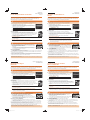 1
1
-
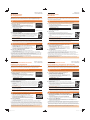 2
2